چگونه روی برنامهها در گوشی سامسونگ قفل بگذاریم؟


به گزارش اول فارس ، گوشیهای سامسونگ دارای سیستم قفل داخلی هستند و به راحتی امکان قفل کردن اپلیکیشنها را به کاربران خود میدهند. در این مطلب نحوه قفل کردن اپلیکیشنهای گوشی سامسونگ را به شما آموزش میدهیم:
Secure Folder تنظیماتی است که منحصراً برای دستگاههای سامسونگ با رابط کاربری One UI 4 و بالاتر عرضه شده است. این قابلیت نه تنها میتواند برنامهها را قفل کند، بلکه قادر است تصاویر، فیلمها و سایر اسناد مهم را نیز مخفی کند. در ادامه به نحوه فعالسازی Secure Folder میپردازیم:
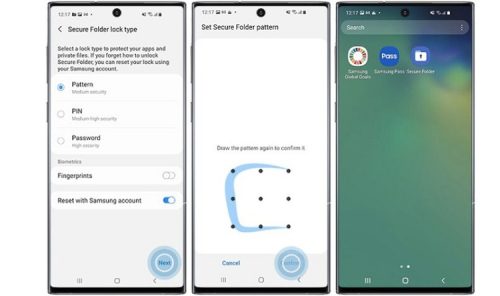
۱- ابتدا از قسمت Settings و سپس Biometrics and Security یک پوشه ایجاد کنید.
۲- جزئیات حساب سامسونگ خود را وارد کنید، سپس روی Sign in یا create a Samsung Account ضربه بزنید.
۳- روش قفل گذاری (الگو، پین یا رمز عبور) را انتخاب کنید و بر روی Next ضربه بزنید.
۴- مجدد قفل مورد نظر را وارد کرده و Confirm را انتخاب کنید. میتوانید قفل با اثر انگشت را نیز فعال و غیر فعال کنید.
۵- یک میانبر به صفحه اصلی و صفحه برنامههای شما به نام Secure Folder اضافه میشود. آن را باز کنید.
۶- روی Add apps ضربه بزنید و برنامهای را که میخواهید قفل کنید را انتخاب کنید.
با این کار دو نسخه از این برنامه ایجاد میشود. یک نسخه آن برنامه معمولی است که بدون رمز عبور قابل دسترسی است، در حالی که نسخه دیگر به رمز عبور نیاز دارد. مورد دوم در یک پوشه امن ذخیره میشود و دادههای هر دو برنامه کاملاً متفاوت خواهد بود.
استفاده از برنامه S Secure
در صورتی که یک گوشی سامسونگ قدیمی دارید و یا نمیخواهید از ویژگی Secure Folder برای رمز گذاری بر روی اپلیکیشنهای گوشی خود استفاده کنید، میتوانید برنامه S Secure را امتحان کنید:
۱- ابتدا اپلیکیشن S Secure را از پلی استور دانلود کنید.
۲- به محض باز کردن برنامه، میتوانید مستقیماً و بدون ورود به سیستم برنامهها را قفل کنید.
۳- در قسمت Lock apps روی Setting ضربه بزنید از شما رمز عبور قفل صفحه درخواست میشود.
۴- پس از وارد کردن رمز عبور، میتوانید بر روی برنامههای خود رمز بگذارید. قفل میتواند یک پین، الگو یا رمز عبور باشد.
۵- برنامههایی که قفل کردید را انتخاب کرده و «Add» را در گوشه بالا سمت راست انتخاب کنید.
۶- اکنون برنامههایی را که میخواهید قفل کنید اضافه کنید. خواهید دید برنامههای انتخاب شده بدون رمز عبور قابل دسترس نیستند.
این اپلیکیشن یک عیب دارد. هر شخصی که به گوشی شما دسترسی داشته باشد میتواند برنامه S Secure را حذف کند. با این کار قفل تمام برنامهها حذف شده و اطلاعات شما در معرض دید دیگران قرار میگیرد. اپلیکیشنهای شخص ثالثی مانند نورتون راه حل بهتری برای این کار ارائه میدهد. این اپلیکیشن اجازه حذف نصب برنامه را به کسی نمیدهد.
۱- ابتدا Norton App Lock را از پلی استور دانلود کنید.
۲- اکنون برنامه را باز کنید و روی Agree & Launch ضربه بزنید.
۳- مجوزهای لازم را به برنامه اعطا کنید و سپس الگو یا پین خود را تنظیم کنید.
۴- سپس حساب گوگل خود را برای بازیابی رمز عبور انتخاب کرده و سپس Next را انتخاب کنید.
۵- برای قفل کردن برنامه، روی قفل کنار برنامه ضربه بزنید. قفل سبز در کنار یک برنامه نشان میدهد که آن برنامه قفل است و قفل خاکستری نشان میدهد که برنامه قفل نیست. اگر میخواهید همه قفلهای برنامهها را با هم غیرفعال یا فعال کنید، به سادگی روی قفل زرد رنگ در گوشه بالا سمت راست ضربه بزنید. قفل آبی و لیست خاکستری نشان میدهد که قفل برنامه غیرفعال است.
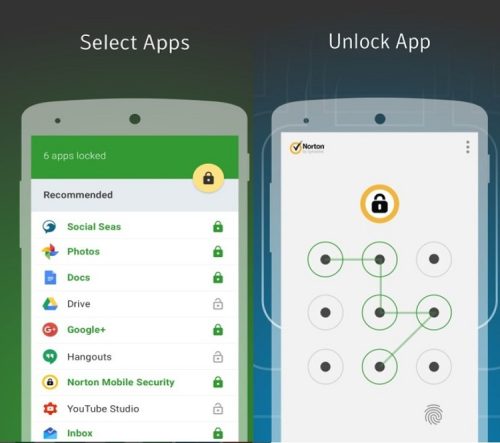
برای امنیت بیشتر میتوانید قابلیت حقوق مدیریت دستگاه را در برنامه نورتون فعال کنید. این کار از حذف نصب برنامه توسط دیگران جلوگیری میکند. این قابلیت را میتوانید از قسمت Activate Device Administrator فعال کنید. این گزینه در منوی همبرگر در سمت چپ بالای لیست برنامهها قابل مشاهده است. با فعال کردن این ویژگی کسی نمیتواند برنامه را حذف کند، مگر اینکه از طریق administrator دستگاه در منوی Setting غیر فعال شود.
حذف اپلیکیشن Secure Folder
برای حذف اپلیکیشن Secure Folder سامسونگ مراحل زیر را دنبال کنید:
۱- ابتدا به Settings> Biometrics and Security> Secure Folder رفته و روی More Settings ضربه بزنید.
۲- سپس Uninstall را انتخاب کنید. در صورت درخواست دوباره روی Uninstall ضربه بزنید.
حذف قفل اپلیکیشن Norton
برای حذف قفل اپلیکیشن Norton مراحل زیر را دنبال کنید:
۱- ابتدا باید مجوز administrator دستگاه را در برنامه Norton App Lock غیرفعال کنید.
۲- پس از آن میتوانید اپلیکیشن Norton را حذف کنید.
اگر رمز عبور اپلیکیشن قفل برنامهها را فراموش کردیم چه کنیم؟
اگر از Secure Folder استفاده میکنید:
۱- پینی را که فکر میکنید صحیح است وارد کنید.
۲- پس از ۲ یا ۳ بار تلاش، گزینه Forgot PIN ظاهر میشود، روی آن ضربه بزنید.
۳- اکنون میتوانید پین را با استفاده از حساب سامسونگ خود بازنشانی کنید.
اگر از Norton استفاده میکنید میتوانید پین اپلیکیشن را با استفاده از حساب گوگل خود بازنشانی کنید.
اگر برنامه S Secure را دارید، میتوانید به سادگی آن را حذف کنید.
منبع: 91mobiles



